如果您是 Android 用户,您在连接 Wi-Fi 时可能偶尔会遇到身份验证错误。 这意味着即使输入正确的密码并连接到以前,即使尝试重新连接,您现在也无法连接到它。 如果这听起来有点熟悉,本指南可以帮助您在设备上解决此问题。
导致此问题的原因有多种,让您感到困惑。 但现在不再了。 在本指南中,我们将帮助您了解可能导致此问题的原因以及解决 Android 上 Wi-Fi 身份验证问题的 12 种方法。 让我们开始吧。
对于问题的根本原因,尚无明确的路径,但有多种方式可能导致该问题。 我们在下面列出了一些常见的。
网络连接不良。密码错误。IP 地址不正确。连接设备过多,路由器已达到连接阈值。您的手机或网络硬件出现故障。Wi-Fi(网络)设置可能已损坏。最后,频段可能不匹配。笔记:我们使用运行Android 11的OnePlus 7T、运行Android 8的华为Nova 3i以及诺基亚的路由器构建本指南,但您可以在 Android 设备和路由器上执行相同的步骤。 但是,某些步骤和屏幕截图可能看起来有所不同。
如何解决 Android 设备上的 Wi-Fi 身份验证问题现在您已经知道了可能导致该问题的原因,让我们开始通过以下 12 种方法来解决它。
1.开启飞行模式这是最简单、有时也是最有效的解决方案之一。 切换飞行模式会导致硬件关闭其无线组件,从而切断您的连接并重新启动它们。 此步骤涉及两种方法。 让我解释。
步骤1:打开手机设置并点击 Wi-Fi 和网络。
第2步:打开飞行模式。 等待几秒钟并关闭飞行模式。
现在,您手机的网络硬件已重新启动。 所以,请尝试重新连接Wi-Fi; 您应该能够进入。以防万一您遇到同样的问题,请按照以下步骤操作。
步骤1:打开手机设置并点击 Wi-Fi 和网络。
第2步:打开飞行模式。
它将关闭您的移动网络和 Wi-Fi。
步骤4:现在,打开 Wi-Fi 并尝试连接到您的网络
如果您可以连接到 Wi-Fi 而没有任何身份验证错误,请按照步骤 5 进行操作。如果您仍然无法连接到 Wi-Fi,请尝试重置下一部分中介绍的 Wi-Fi 连接。
步骤5:建立 Wi-Fi 连接后,关闭飞行模式。
这使得手机能够在不中断 Wi-Fi 连接的情况下连接到移动网络。
2.重置Wi-Fi连接有时,Wi-Fi 设置会损坏。 解决连接问题的最简单方法是从手机上删除网络或 Wi-Fi。 在执行以下步骤之前,请确保您拥有要从网络中删除的 Wi-Fi 的密码。
步骤1:打开手机设置,选择Wi-fi和网络,
第2步:点击 Wi-Fi 并转至已保存的网络。
步骤3:选择您要重新连接的 Wi-Fi,然后点击“忘记”。
就是这样! Wi-Fi 网络将从您的手机中删除。 现在,您必须再次重新连接才能恢复 Android 设备上的网络流量。 如果问题仍然存在,请不要担心。 还有更多修复可以帮助您。 请继续阅读。
3. 重启手机这是一个无需动脑筋的方法。 我们都知道,如果出现问题,重新启动设备是最有效的方法。 对于任何消费科技产品和服务来说尤其如此。
步骤1:关闭所有正在运行的应用程序。
第2步:长按电源按钮并点击重新启动。
如果重新启动未能解决问题,请继续阅读。 下面提到的修复应该会有所帮助。
4. 重启路由器与之前重新启动手机的步骤非常相似,在此步骤中,我们将重新启动 Wi-Fi 路由器。 这又是一个简单的过程,可以清除路由器设置中的任何障碍。
您所需要做的就是关闭 Wi-Fi 路由器并等待几分钟,然后再重新打开。 您可能需要给它一些时间才能发挥作用。 设置完成后,尝试连接手机,检查网络是否建立。
5. 检查重复的无线网络名称用户最常犯的错误之一是忘记密码或输入错误密码,从而导致手机上的 Wi-Fi 身份验证错误。 因此,请确保您输入了正确的密码。
如果您有多个同名的接入点/Wi-Fi 路由器,您有一天或有一天将不可避免地在手机上遇到此身份验证错误。 为了克服这个问题,请避免为所有路由器保留相同的 SSID。 用名称或号码甚至是来区分它们例如:客厅、卧室或家 1、家 2。另一方面,您也可以为所有 Wi-Fi 路由器保留一个密码。
6. 检查最大支持设备数您的路由器不太可能达到支持的最大设备限制,尤其是在专用网络中。 但是,有时,当有很多客人时,预计互联网速度会变慢。 路由器的阈值将被打破,这可能就是它在电话上显示身份验证错误的原因。 以下是如何检查有多少用户连接到您的路由器。
查找路由器的 IP 地址大多数路由器的默认 IP 地址为 192.168.0.1 或 192.168.1.1。 如果这些不起作用,我们首先查找路由器的 IP 地址。
步骤1:按 Ctrl + R 打开运行命令。
第2步:键入 CMD 打开命令提示符。
步骤3:现在,输入“ipconfig”并按 Enter 键。
步骤4:您将找到路由器的默认IP地址。 复制并将其保存在某处。
现在,让我们检查有多少用户已连接。
步骤1:在任何浏览器上输入默认 IP 地址并使用路由器的凭据登录。
第2步:进入无线查看连接无线网络的用户数量。
如果您不知道凭据,请检查路由器的背面。 通常采用 admin/admin 或 admin/password 格式。 但是,如果您之前已更改,请输入新的凭据。
7.重置手机的网络设置如果上述步骤均未解决问题,则此步骤可能会解决问题。 此步骤将重置手机的网络设置并从头开始。 让我们开始。
步骤1:打开手机的“设置”并进入“系统”。
第2步:打开重置选项并点击“重置 Wi-Fi、移动设备和蓝牙”。
步骤3:点击重置设置并确认。
所有 Wi-Fi 设置将被重置,包括移动数据和蓝牙设置。
8. 使用 WPS 按钮也称为 Wi-Fi 保护设置,这是一项高级功能,任何拥有路由器的人都可以访问它,从而绕过凭据(用户名和密码)部分。 跟着。
步骤1:转到手机设置并点击“Wi-Fi 和网络”。
第2步:点击 Wi-Fi,选择“更多”,然后选择“高级 Wi-Fi 设置”。
步骤3:现在,选择WPS 连接。
我使用华为 Nova 3i 执行此方法,因为 OnePlus 7T 中没有 WPS 按钮。
您将收到一条提示,指示您按路由器上的 WPS 按钮。 该过程完成后,您的 Android 上的身份验证问题应该得到解决。
9. 更改安全协议这是您通常会错过的另一个方便的选择。 您可能遇到过这样的情况:您输入了正确的密码,但网络不允许您进入。该怎么办? 按着这些次序。
步骤1:登录路由器。
第2步:转至网络或安全协议并 c将设置从 WPA 更改为 WPA2。
步骤3:现在,在 Android 设备上打开 Wi-Fi 设置。
步骤4:点击 Wi-Fi 名称并选择忘记。
步骤5:现在,再次连接到网络。
你应该能够进去。
10.重置网络硬件这是最后的手段; 重置路由器。 请注意,自设置以来您对路由器所做的所有自定义都将被删除,并且您可能需要重新设置。 以下是具体操作方法。
几乎所有路由器的背面都有一个手动按钮,用于重置路由器。 您所需要做的就是按下按钮足够长的时间,直到灯熄灭然后重新打开。 届时路由器将重置,您必须重新设置才能使用它。
11. 将 IP 地址从 DHCP 更改为静态市面上的路由器大多采用DHCP协议来分配以及其他配置信息,例如子网掩码和默认网关。 然而,有时 DHCP 会将相同的 IP 地址分配给多个设备,从而引起 IP 冲突并中断网络。
可以通过为您的设备(在本例中为 Android 设备)分配静态 IP 地址来解决此问题。 一旦您的设备获得预定的 IP 地址,DHCP 就不再起作用。 让我们开始步骤。
步骤1:转到手机设置并选择 Wi-Fi 和网络。
第2步:进入 Wi-Fi 并选择 Wi-Fi 网络。 现在,点击右上角的铅笔图标。
步骤3:点击“高级”,进入“IP 设置”并选择“静态”。
步骤4:输入尚未使用的 IP 地址,然后点击保存。
保留其余详细信息不变,或者如果您想使用 Google 的 DNS,则可以在 DNS 1 字段中输入 8.8.8.8,在 DNS 2 字段中输入 8.8.4.4。
12. 更新设备软件这不是典型情况,但有时 Android 设备上的软件更新可能会导致无线连接停止。 因此,如果您有一段时间没有更新 Android 设备,这也可能是 Android 设备上出现身份验证错误的原因。 以下是检查更新的方法。
步骤1:转到手机的“设置”并选择“系统”。
第2步:现在,转到系统更新并检查待处理的更新。
软件更新带来了补丁和错误修复,这对于 Android 设备的安全至关重要。 如果您看到任何待处理的更新,请更新它们并一劳永逸地解决此问题。
为您的 Android 设备提供无忧的互联网连接您遇到 Wi-Fi 身份验证错误的原因可能有多种。 我们已经涵盖了大部分内容。 如果您认为我们错过了某些内容,请在下面的评论中告诉我们。 我希望本指南可以帮助您解决 Android 上的 Wi-Fi 身份验证问题。 如果确实如此,请在下面的评论部分分享并让我们知道哪种方法适合您。